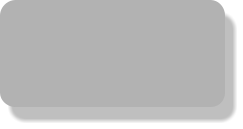© All rights reserved. Photographs, images and content are copyright of Serge Loyenet

La page astuces 4
Nouvelles astuces du menu Animation
Le rectangle qui apparait et se déplace Création du rectangle ( bordures ) 1) Dessiner un rectangle simple de 180 x 70, mettre en couleur, ici vert. 2) Créer un 2ème rectangle ici noir, 184 x 74 avec contours vert foncé ( dimensions et bordures menu horizontal ) 3) Le 2ème rectangle étant toujours sélectionner / dans le Menu Arranger / cocher Déplacer en arrière / placer le rectangle vert sur le noir ( bordures visible ) / sélectionner la bordure et le rectangle vert / 4) Menu Arranger / Combiner les formes / Soustraire les formes / ne reste que la bordure, à ce stade, vous pouvez encore changer de couleur de bordures / 5) Clic droit sur la bordure / Menu Animation web / Menu Révéler/défiler / Choisir l’animation, la vitesse et le retard / appliquer et ok. 6) Vous recréez un 3ème rectangle de 180 x 70 que vous incorporer dans les bordures ici orange et vous appliquez la même méthode avec le numéro 5 ci dessus pour l’animation. 7) Comme jusqu’ici c’était facile, on va ajouter du texte, pour faire un 3ème effet. Dans le rectangle orange, bordures vertes, on va copier notre texte, exemple «Facile», et comme l’on connait maintenant la méthode 5 pour animer et bien on va l’appliquer.
( versions 11,12, 16 )
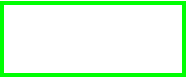
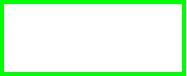
février 2020


- Calendrier annuel de réservation
- Calendrier évènementiel
- Boutons et barres de navigation
- Bannières
- interdiction clic droit
- Ajouter vidéo sur page web
- Redirections diverses
- Bandeau signalement cookies
- Calque pop-up
- Parallaxe divers
- le rectangle magique
- Objet sur largeur d'écran
- création site 1
- création site 2
- création site 3
- création site 4
- création site 5
- création site 6
- création site liens
- lecteur audio video